- يمكن أن يؤثر تعليق عجلة التمرير عند التكبير / التصغير بشكل خطير على سير عملك ، خاصةً إذا كنت تعمل عن بُعد هذه الأيام.
- من ما يبلغه المستخدمون ، يتعطل دون إجراء أي تغييرات على خيارات الماوس.
- تتمثل إحدى الطرق الفعالة لإصلاح مشكلة عجلة التمرير في التحقق من وجود مفاتيح عالقة على لوحة المفاتيح.
- في حالة تمكين خيارات تكبير الماوس افتراضيًا ، يجب أن تفكر في تعطيلها.

سيعمل هذا البرنامج على إصلاح أخطاء الكمبيوتر الشائعة ، ويحميك من فقدان الملفات ، والبرامج الضارة ، وفشل الأجهزة ، وتحسين جهاز الكمبيوتر الخاص بك لتحقيق أقصى أداء. إصلاح مشكلات الكمبيوتر وإزالة الفيروسات الآن في 3 خطوات سهلة:
- قم بتنزيل Restoro PC Repair Tool الذي يأتي مع التقنيات الحاصلة على براءة اختراع (براءة الاختراع متاحة هنا).
- انقر ابدأ المسح للعثور على مشكلات Windows التي يمكن أن تسبب مشاكل في الكمبيوتر.
- انقر إصلاح الكل لإصلاح المشكلات التي تؤثر على أمان الكمبيوتر وأدائه
- تم تنزيل Restoro بواسطة 0 القراء هذا الشهر.
يمكن أن يؤدي استخدام الفئران الطرفية أثناء العمل على جهاز كمبيوتر إلى تحسين كفاءة أفعالنا بشكل كبير ، وبالتالي فإن وجود جهاز معيب يمكن أن يسبب الكثير من التوتر هذه الأيام.
ومع ذلك ، أبلغ مستخدمو Windows 10 غالبًا أن ملف عجلة التمرير يتعطل عند التكبير. إليك كيفية وصف المشكلة في سلسلة رسائل المنتدى:
كنت أكتب على جهاز الكمبيوتر المحمول الخاص بي ، وفجأة بدأت لوحة المفاتيح تتصرف بشكل غريب. تم تكبير عجلة الماوس الخاصة بي بدلاً من التمرير.
على ما يبدو ، ينتهي الأمر بالتكبير إلى أحرف صغيرة للغاية ، أو بالعكس في خيار كبير جدًا.
ستكون هذه المقالة هي دعمك لإصلاح المشكلة المزعجة التي وصفناها. وبالتالي ، سنعرض لك سلسلة من الخيارات السهلة التي يمكنك تجربتها.
ماذا يمكنني أن أفعل إذا كانت عجلة التمرير عالقة عند التكبير / التصغير؟
1. تحقق من وجود مفاتيح عالقة
- صحافة نظام التشغيل Windows + R.اختصار لوحة المفاتيح.
- في مربع الحوار "تشغيل" ، اكتب osk، وانقر فوق نعم.

- داخل لوحة مفاتيح على الشاشة تظهر الأداة المساعدة ، يجب عليك التحقق مما إذا كنت تتعامل مع مفتاح عالق.
- إذا لاحظت أن أحدهما كنترول يتم الضغط على المفاتيح ، حاول فكها بالضغط عليها عدة مرات.
يحتوي مفتاح Windows على وظائف متعددة وقد رأيت أنه ضروري للإجراء أعلاه. في حالة مواجهة أي مشاكل ، تحقق من هذا دليل حول كيفية إصلاح مشكلات مفتاح Windows التي لا تعمل.
2. تعطيل خيار قرصة التكبير
- فتح إعدادات.
- اذهب إلى الأجهزة.

- على الجانب الأيسر ، انقر فوق الفأر، واختر خيارات الماوس الإضافية.
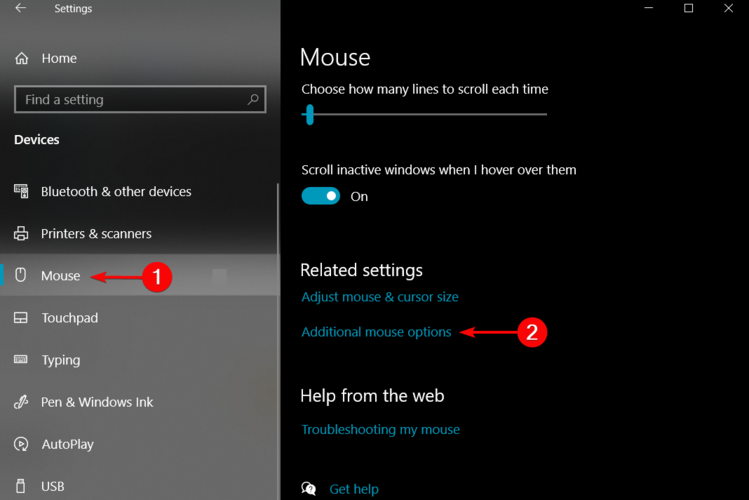
- في ال خصائص الماوس نافذة منبثقة ، حدد ملف إعدادات الجهاز التبويب.
- اضغط على خيارات زر ، وافتح المحدد إعدادات متشابكة.
- داخلخصائص لوحة اللمس متشابك نافذة او شباك، حدد قرصة التكبير اختيار.
- قم بإلغاء تحديد الخيار المرتبط بـتمكين التكبير قرصة.
- أعد تشغيل الكمبيوتر.
3. قم بتعطيل خيار Zoom on roll with Intellimouse
- فتح مايكروسوفت اكسل.
- في القائمة العلوية ، انقر فوق ملف ملف زر وحدد خيارات.
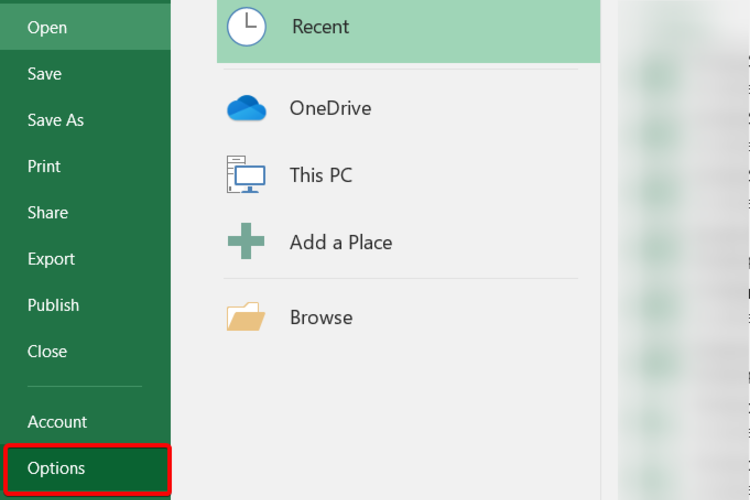
- انقر فوق متقدموعلى الجانب الأيمن قم بإلغاء تحديد تكبير لفة مع IntelliMouse صندوق.
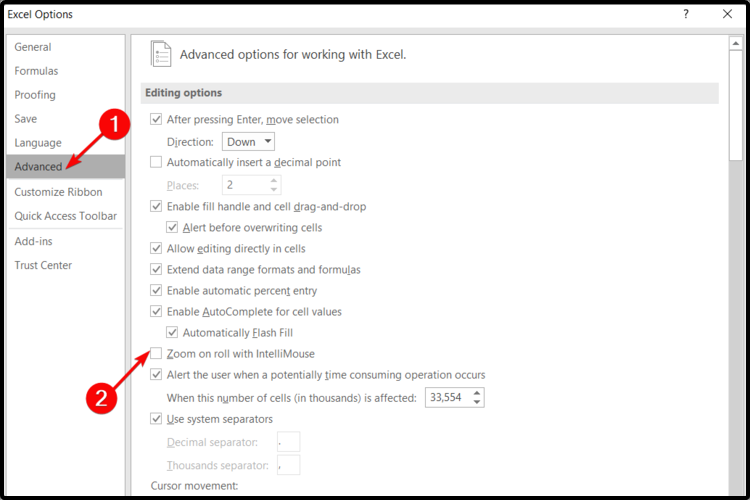
- انقر فوق نعم لحفظ التغييرات.
- أعد تشغيل الكمبيوتر.
كانت هذه قائمتنا المقترحة فيما يتعلق بكيفية التعامل مع عجلة التمرير الخاصة بك عالقة عند مشكلة التكبير / التصغير. يجب أن يكون واحد منهم على الأقل قادرًا على حل هذه المشكلة.
أيضًا ، يمكنك دائمًا العثور على كيفية إصلاح ملف عجلة التمرير لا تعمل في Chrome، لذلك لن تقلق أبدًا بشأن هذا النوع من المشكلات.
بالإضافة إلى ذلك ، أخبرنا بالخيارات الموصى بها التي تناسبك. وبالتالي ، لا تتردد في ترك تعليق في القسم أدناه.
 هل ما زلت تواجه مشكلات؟قم بإصلاحها باستخدام هذه الأداة:
هل ما زلت تواجه مشكلات؟قم بإصلاحها باستخدام هذه الأداة:
- قم بتنزيل أداة إصلاح الكمبيوتر تصنيف عظيم على TrustPilot.com (يبدأ التنزيل في هذه الصفحة).
- انقر ابدأ المسح للعثور على مشكلات Windows التي يمكن أن تسبب مشاكل في الكمبيوتر.
- انقر إصلاح الكل لإصلاح المشكلات المتعلقة بالتقنيات الحاصلة على براءة اختراع (خصم حصري لقرائنا).
تم تنزيل Restoro بواسطة 0 القراء هذا الشهر.
![كيفية تغيير حساسية الماوس [Windows 10 و Mac]](/f/6f08188352c22d26417d04fdd39a2416.jpg?width=300&height=460)

